Parandage probleemid, mis on seotud Facebooki laadimisega
Miscellanea / / November 28, 2021
Facebook on üks teenustest, mis on olnud osa meie elust. Miljonid kasutajad üle maailma kasutavad Facebooki oma sõprade, sugulaste, kolleegide, töökaaslaste ja paljude teiste inimestega ühenduse loomiseks. See on kahtlemata suurim sotsiaalvõrgustiku platvorm maailmas, kus on üle 2,5 miljardi igakuise aktiivse kasutaja. Kuigi inimestel ei ole üldiselt Facebookiga probleeme, seisavad paljud inimesed mõnikord silmitsi Facebooki teenusega seotud probleemidega. Neil on probleeme Facebooki platvormi laadimisega kas Facebooki rakenduse või brauserite kaudu. Kui olete üks neist, siis olete kindlasti maandunud õigele platvormile. Kas teie Facebook ei tööta korralikult? Aitame teil seda parandada. Jah! Aitame teil selle probleemi lahendada nende 24 viisiga, kuidas lahendada probleeme, mis tulenevad Facebooki laadimisest.
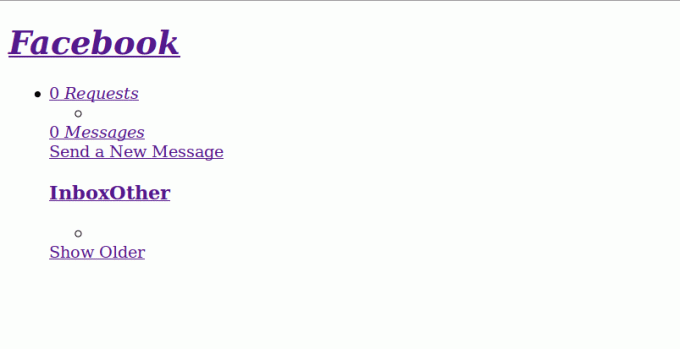
Sisu
- 24 viisi, kuidas lahendada probleeme, kui Facebook ei laadi korralikult
- 1. Facebooki probleemi lahendamine
- 2. Facebooki veebisaidi vigade parandamine
- 3. Küpsiste ja vahemälu andmete kustutamine
- 4. Brauseri rakenduse värskendamine
- 5. Arvuti kuupäeva ja kellaaja kontrollimine
- 6. HTTP:// muutmine
- 7. Proovige mõnda muud brauserit
- 8. Proovige seadet taaskäivitada
- 9. Proovige modem või ruuter taaskäivitada
- 10. Lülituge Wi-Fi ja mobiilse andmeside vahel
- 11. Värskendage oma operatsioonisüsteemi
- 12. VPN-i keelamine
- 13. Turvatarkvara kontrollimine
- 14. Brauseri lisandmoodulite ja laienduste kontrollimine
- 15. Puhverserveri sätete kontrollimine
- 16. Facebooki rakenduse vigade parandamine
- 17. Värskenduste otsimine
- 18. Automaatse värskendamise lubamine
- 19. Facebooki rakenduse taaskäivitamine
- 20. Facebooki rakenduse uuesti installimine
- 21. Vahemälu tühjendamine
- 22. Facebooki teavitusvigade parandamine
- 23. Muud kasulikud tehnikad
- 24. Lisafunktsioon – beetatestimine
24 viisi, kuidas lahendada probleeme, kui Facebook ei laadi korralikult
1. Facebooki probleemi lahendamine
Facebookile pääsete juurde mitmesugustest seadmetest. Olgu selleks teie Android-telefon, iPhone või personaalarvuti, Facebook töötab nende kõigiga hästi. Kuid probleem tekib siis, kui teie Facebook lakkab korralikult laadimast. Paljud kasutajad teatasid sellest probleemist. Selle probleemi lahendamiseks kontrollige esmalt, kas see probleem on seotud teie seadmega.
2. Facebooki veebisaidi vigade parandamine
Paljud inimesed eelistavad kasutada Facebooki oma lemmikbrauseris. Kui olete üks neist ja teil on oma Facebookiga probleeme, proovige neid meetodeid.
3. Küpsiste ja vahemälu andmete kustutamine
Kui kasutate oma brauseris Facebooki, võib see aidata teie probleemi lahendada. Mõnikord võivad teie brauseri vahemälufailid peatada veebisaidi õige laadimise. Selle vältimiseks peaksite oma brauseri vahemällu salvestatud andmed sageli tühjendama.
Küpsiste ja vahemällu salvestatud andmete kustutamiseks
1. Avage sirvimine ajalugu menüüst Seaded. Seda saate teha menüüst või vajutades Ctrl + H (töötab enamiku brauseritega).
2. Valige Kustuta sirvimise andmed (või Kustuta hiljutine ajalugu) valik.

3. Valige ajavahemik nagu Kogu aeg ja valige küpsiste ja vahemällu salvestatud failide kustutamiseks vastavad märkeruudud.
4. Kliki Kustuta andmed.
See kustutab teie küpsised ja vahemällu salvestatud failid. Nüüd proovige Facebooki laadida. Saate kasutada sama protseduuri, kui kasutate seda Androidi brauserirakenduses.
4. Brauseri rakenduse värskendamine
Kui proovite kasutada Facebooki aegunud brauseris, siis see ei laadita. Seega peaksite katkestusteta sirvimise jätkamiseks esmalt oma brauserit värskendama. Teie brauseri vanematel versioonidel võib olla vigu. Need vead võivad takistada teil oma lemmiksaite külastamast. Brauseri uusimad versioonid saate alla laadida oma brauseri ametlikult veebisaidilt. Siin on mõned populaarsete brauserite ametlikud veebisaidid.
- Google Chrome
- Mozilla Firefox
- Microsoft Edge
- Safari
- Ooper
- UC brauser
5. Arvuti kuupäeva ja kellaaja kontrollimine
Kui teie arvuti töötab valel kuupäeval või kellaajal, ei saa te Facebooki laadida. Peaaegu kõik veebisaidid nõuavad õigeks töötamiseks teie arvutis õiget kuupäeva ja kellaaega. Proovige määrata õige kuupäev ja kellaaeg ning kohandada õiget ajavööndit, et Facebook õigesti laadida.
Saate oma kuupäeva ja kellaaega reguleerida menüüst Seaded.

6. HTTP:// muutmine
See võib teid ka aidata. Peate muutma http:// koos https:// enne URL-i aadressiribal. Kuigi laadimine võtab veidi aega, laaditakse leht korralikult.
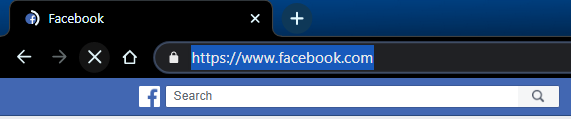
Loe ka:24 parimat krüpteerimistarkvara Windowsi jaoks (2020)
7. Proovige mõnda muud brauserit
Kui arvate, et probleem on teie brauseris, proovige laadida Facebook mõnes teises brauseris. Saate kasutada mitmeid brausereid, nagu Google Chrome, Mozilla Firefox, Microsoft Edge, Opera ja palju muud. Vaadake, kas saate lahendada probleeme, mis tulenevad Facebooki ebaõigest laadimisest erinevates brauserites.
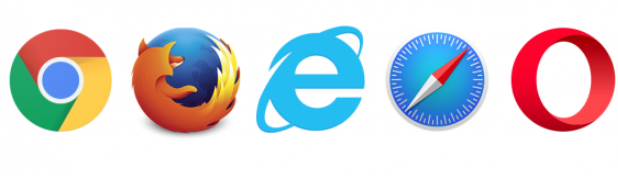
8. Proovige seadet taaskäivitada
Mõnikord võib lihtne taaskäivitamine olla teie probleemi lahendus. Proovige seade taaskäivitada ja kontrollige, kas probleem püsib.
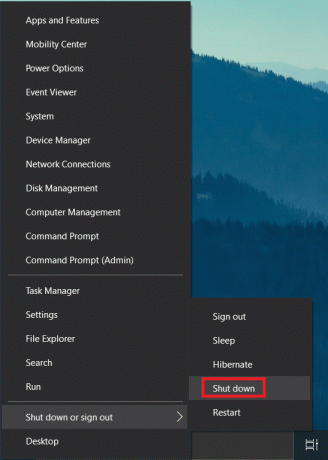
9. Proovige modem või ruuter taaskäivitada
Võite proovida ka modemi või ruuteri taaskäivitamist. Ka see võib aidata. Lihtsalt Toide välja modem või ruuter. Siis Toide sisse ruuteri või modemi taaskäivitamiseks.

10. Lülituge Wi-Fi ja mobiilse andmeside vahel
Kui kasutate Facebooki oma Android-seadme brauseris, saate muuta Wi-Fi mobiilse andmeside vastu (või vastupidi). Mõnikord võivad selle probleemi põhjuseks olla ka võrguprobleemid. Proovige ja lahendage oma probleem
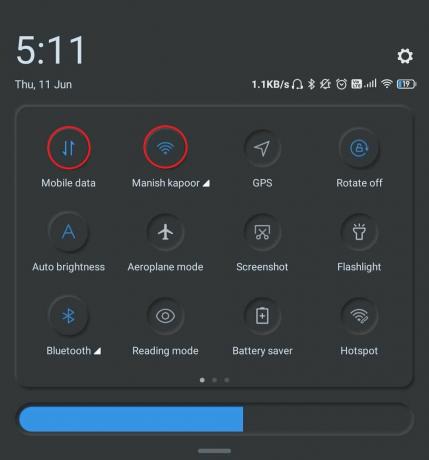
11. Värskendage oma operatsioonisüsteemi
Kui kasutate operatsioonisüsteemi vanemat versiooni (nt. Android või iOS), on aeg minna üle operatsioonisüsteemi uuemale versioonile. Mõnikord võivad teie operatsioonisüsteemi aegunud versioonid takistada mõne veebisaidi korralikku töötamist.
12. VPN-i keelamine
Kui kasutate virtuaalset privaatvõrku (VPN), proovige see välja lülitada. VPN võib selle tõrke põhjustada, kuna need muudavad teie asukohaandmeid. Paljud kasutajad on teatanud, et inimestel on probleem, et Facebook ei tööta korralikult, kui VPN on sisse lülitatud. Seetõttu peate VPN-i keelama parandage Facebooki laadimise probleemid.
Loe ka:15 parimat VPN-i Google Chrome'i jaoks blokeeritud saitidele juurdepääsuks
13. Turvatarkvara kontrollimine
Mõnikord võivad selle probleemi põhjustada Interneti-turvalisuse tarkvararakendused. Võite proovida need mõneks ajaks keelata ja Facebooki uuesti laadida. Veenduge, et teie Interneti-turvatarkvara on ajakohane. Kui ei, värskendage seda esmalt.
14. Brauseri lisandmoodulite ja laienduste kontrollimine
Igal brauseril on mõned erifunktsioonid, mida nimetatakse laiendusteks või lisandmooduliteks. Mõnikord võib konkreetne lisandmoodul blokeerida teil juurdepääsu Facebooki saidile. Proovige lisandmooduleid värskendada või mõneks ajaks keelata. Kontrollige, kas probleem püsib.
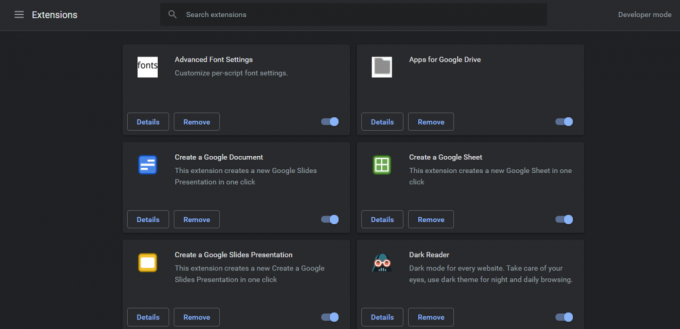
15. Puhverserveri sätete kontrollimine
Selle probleemi põhjuseks võivad olla ka teie arvuti puhverserveri sätted. Võite proovida oma arvuti puhverserveri sätteid lähtestada.
Maci kasutajatele:
- Avatud Apple menüü, vali Süsteemi eelistused ja seejärel valige Võrk
- Valige võrguteenus (näiteks Wi-Fi või Ethernet)
- Klõpsake Täpsemaltja seejärel valige Puhverserverid
Windowsi kasutajatele:
- Aastal Jookse käsk (Windowsi klahv + R), tippige/kleepige järgmine käsk.
reg lisage "HKCU\Software\Microsoft\Windows\CurrentVersion\Internet Settings" /v ProxyEnable /t REG_DWORD /d 0 /f
- Valige OK
- Jällegi avage Jookse
- Tippige/kleepige see käsk.
reg kustutage "HKCU\Software\Microsoft\Windows\CurrentVersion\Internet Settings" /v ProxyServer /f
- Puhverserveri sätete lähtestamiseks klõpsake nuppu Okei.
16. Facebooki rakenduse vigade parandamine
Tohutu elanikkond kasutab Facebooki oma mobiilirakenduses. Kui olete üks neist ja teil on samaga probleeme. Saate proovida allolevaid meetodeid.
17. Värskenduste otsimine
Veenduge, et teie Facebooki rakendus oleks ajakohane. Kui ei, värskendage oma Facebooki rakendust saidilt Play pood. Rakenduste värskendused parandavad vead ja võimaldavad rakenduste sujuvamat töötamist. Nendest probleemidest vabanemiseks saate oma rakendust värskendada.

18. Automaatse värskendamise lubamine
Veenduge, et lubaksite Google Play poes Facebooki rakenduse automaatse värskendamise. See värskendab teie rakendust automaatselt ja säästab teid laadimisvigade eest.
Automaatse värskendamise lubamiseks
- Otsima Facebook Google Play poes.
- Klõpsake Facebooki rakendusel.
- Klõpsake Play poe paremas ülanurgas saadaoleval menüül.
- Kontrolli Luba automaatne värskendus
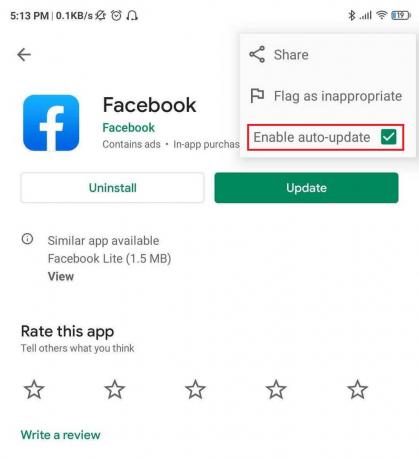
Loe ka: Kuidas saada Netflixi konto tasuta (2020)
19. Facebooki rakenduse taaskäivitamine
Võite proovida Facebooki rakenduse sulgeda ja mõne minuti pärast avada. See annab rakendusele uue alguse, mis võib olla abiks selle probleemi lahendamisel.
20. Facebooki rakenduse uuesti installimine
Võite proovida ka Facebooki rakenduse desinstallida ja uuesti installida. Kui installite rakenduse uuesti, saab rakendus oma failid nullist ja seega on vead parandatud. Proovige rakendus uuesti installida ja kontrollige, kas saate seda teha parandage Facebooki laadimise probleem.
21. Vahemälu tühjendamine
Selle probleemi lahendamiseks saate oma rakenduse vahemällu salvestatud andmed tühjendada ja rakenduse taaskäivitada.
Vahemällu salvestatud andmete kustutamiseks
- Minema Seaded.
- Vali Rakendused (või Rakendused) alates Seaded
- Kerige alla ja puudutage nuppu Facebook.
- Valige Säilitamine
- Puudutage nuppu Tühjenda vahemälu vahemällu salvestatud andmetest vabanemise võimalus.
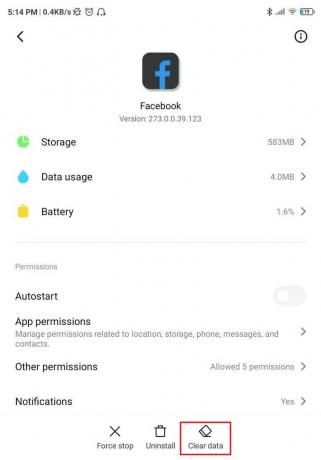
22. Facebooki teavitusvigade parandamine
Märguanded hoiavad teid kursis Facebookis toimuvaga. Kui teie Facebooki rakendus ei anna teile märguandeid, saate märguanded sisse lülitada, järgides neid lihtsaid samme.
- Minema Seaded.
- Vali Rakendused (või Rakendused) alates Seaded
- Kerige alla ja puudutage nuppu Facebook.
- Puudutage nuppu Märguanded
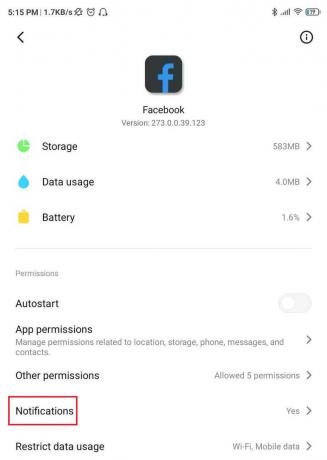
- Lülitage Kuva märguanded
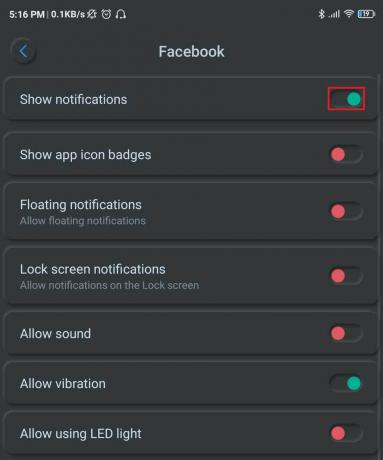
23. Muud kasulikud tehnikad
Mõned eelmises jaotises kirjeldatud meetodid brauseri probleemide lahendamiseks võivad töötada ka rakendusega.
Nemad on,
- VPN-i väljalülitamine
- Wi-Fi ja mobiilse andmeside vahel lülitumine
- Seadme taaskäivitamine
- Operatsioonisüsteemi värskendamine
24. Lisafunktsioon – beetatestimine
Rakenduse beetatestijaks registreerumine võib anda teile privileegi pääseda juurde uusimale versioonile enne, kui see avalikkusele jõuab. Kuid beetaversioonid võivad sisaldada väiksemaid vigu. Soovi korral saate registreeruda beetatestimiseks siin.
Loodan, et järgisite ülaltoodud meetodeid ja lahendasite oma probleemid Facebooki veebisaidi või rakendusega. Püsi ühenduses!
Olge õnnelik oma fotode postitamise, meeldimise ja Facebooki kommenteerimise üle.
Soovitatav: Leidke oma Facebooki sõprade peidetud e-posti ID
Kui teil on kahtlusi, jätke need kommentaarikasti. Täpsustuste korral võite alati minuga ühendust võtta. Teie rahulolu ja usaldus on kõige olulisemad tegurid!



